'>
ٹیم قلعہ 2 (TF2) گرتی رہتی ہے گیم پلے کے دوران ڈیسک ٹاپ پر؟ اگر آپ اس مسئلے کا سامنا کر رہے ہیں تو ، گہری سانس لیں اور یہاں حل تلاش کریں۔
کوشش کرنے کے لئے 7 آسان اصلاحات:
آپ کو ان سب کو آزمانے کی ضرورت نہیں ہوگی۔ صرف فہرست میں اپنے راستے پر کام کریں جب تک کہ آپ کو کوئی ایسا کام نہ مل سکے جو آپ کے لئے کارآمد ہو۔
- کم سے کم سسٹم چشمی سے ملیں
- پس منظر کے پروگرام ختم کریں
- اپنے گرافکس ڈرائیور کو اپ ڈیٹ کریں
- اپنی گیم فائل کی سالمیت کی تصدیق کریں ہے
- بجلی کا آپشن تبدیل کریں
- مطابقت کے موڈ میں اپنے کھیل کو چلائیں
- ٹیم فورٹریس 2 اور / یا بھاپ انسٹال کریں
درست کریں 1: کم از کم سسٹم چشمی کو پورا کریں
اگر آپ لانچ نہیں کرسکتے ہیں ٹیم قلعہ 2 بالکل بھی ، بہت امکان ہے کہ آپ کا کمپیوٹر گیم کی کم سے کم ضروریات کو پورا نہیں کرتا ہے۔
TF2 کھیلنے کے ل Here کم سے کم تقاضے یہ ہیں:
| وہ: | ونڈوز 7 / وسٹا / ایکس پی |
| پروسیسر: | 1.7 گیگا ہرٹز پروسیسر یا اس سے بہتر |
| یاداشت: | 512 MB رام |
| ذخیرہ: | 15 جی بی دستیاب جگہ |
یہ دیکھنے کے لئے کہ آیا یہ آپ کے لئے پریشانی ہے یا نہیں ، ذیل میں دی گئی ہدایات پر عمل کریں اپنے کمپیوٹر کی وضاحتیں چیک کریں :
1) اپنے کی بورڈ پر ، دبائیں ونڈوز لوگو کلیدی اور R چلائیں مکالمہ شروع کرنے کے لئے ایک ہی وقت میں۔

2) ٹائپ کریں dxdiag اور کلک کریں ٹھیک ہے .
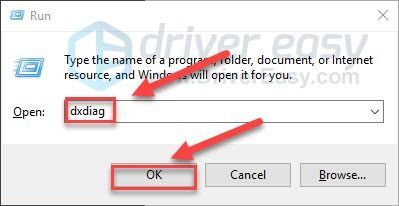
3) اپنا دیکھو آپریٹنگ سسٹم ، پروسیسر ، میموری اور ڈائرکٹ ایکس ورژن .
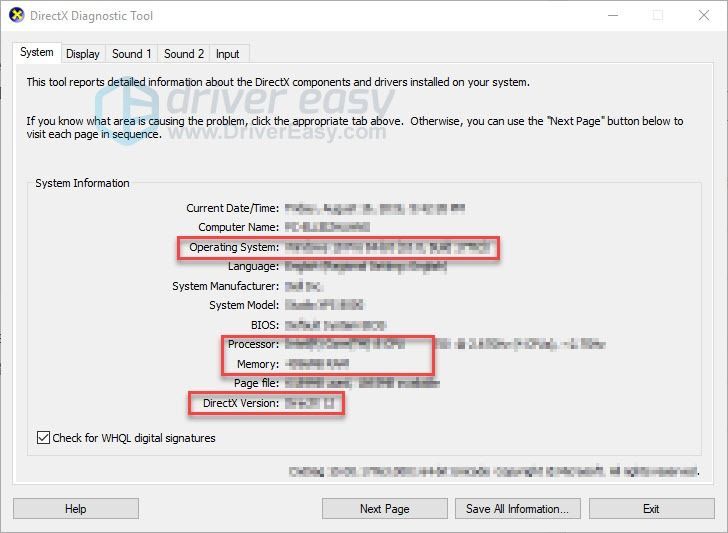
یقینی بنائیں کہ آپ کا پی سی ضروریات کو پورا کرتا ہے ، پھر نیچے کی درستگی پر آگے بڑھیں۔
درست کریں 2: اختتامی پس منظر کے پروگرام
اوور لوڈنگ کھیل کے کریش ہونے والے مسائل کی ایک عام وجہ ہے۔ اگر آپ بیک وقت ایک سے زیادہ پروگرام چلا رہے ہیں تو ، یہ آپ کے کمپیوٹر کو سست کرسکتا ہے اور اس سے اوورلوڈ کا سبب بن سکتا ہے۔ غیر ضروری پروگراموں کو بند کرنے کی کوشش کریں تاکہ معلوم ہو کہ آیا یہ آپ کے مسئلے کو ٹھیک کرتا ہے۔ ذیل میں دی گئی ہدایات پر عمل کریں:
1) اپنے ٹاسک بار پر دائیں کلک کریں اور منتخب کریں ٹاسک مینیجر .

2) اپنا موجودہ چیک کریں سی پی یو اور میموری کا استعمال یہ دیکھنے کے لئے کہ کون سے عمل آپ کے وسائل کو سب سے زیادہ استعمال کررہے ہیں۔
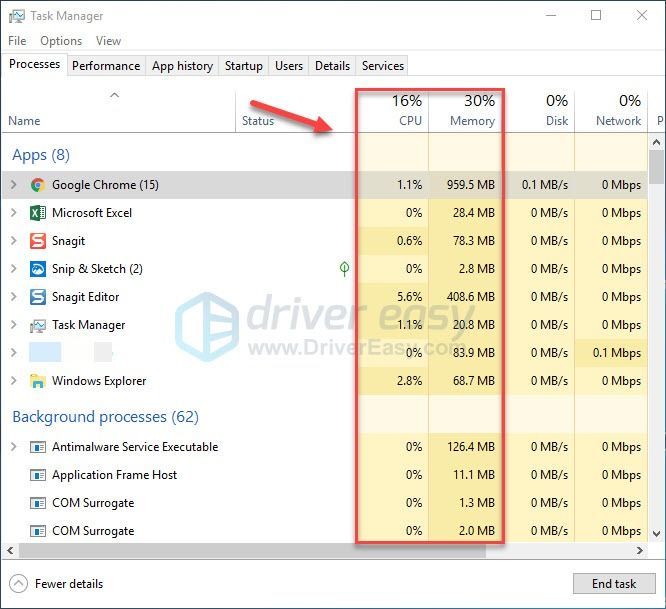
3) وسائل کی کھپت کے عمل پر دائیں کلک کریں اور منتخب کریں کام ختم کریں .
ایسا کوئی پروگرام ختم نہ کریں جس سے آپ واقف نہیں ہوں۔ یہ آپ کے کمپیوٹر کے کام کرنے کے لئے اہم ہوسکتا ہے۔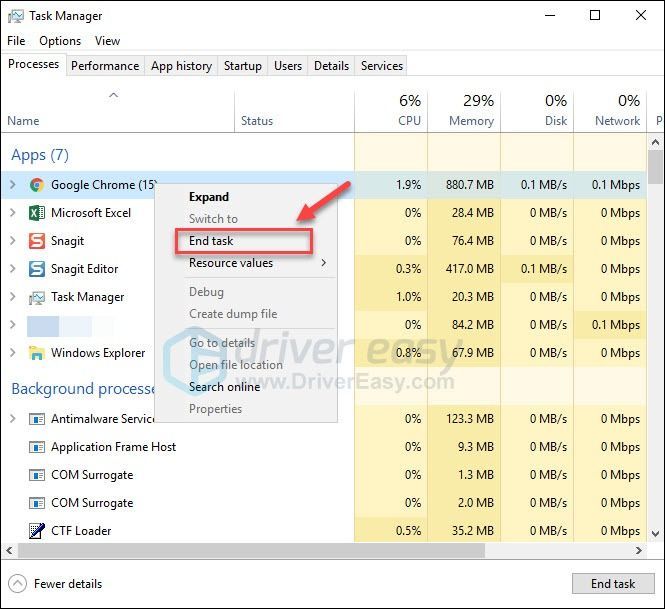
اب ، ٹیم فورٹریس 2 دوبارہ لانچ کریں تاکہ یہ دیکھیں کہ آیا یہ صحیح طریقے سے کام کرتا ہے۔ اگر آپ کی پریشانی برقرار ہے تو ، نیچے 3 کو ٹھیک کرنے کے ل move آگے بڑھیں۔
درست کریں 3: اپنے گرافکس ڈرائیور کو اپ ڈیٹ کریں
جب آپ اپنے گرافکس کارڈ کے ل an غیر مطابقت پذیر ڈرائیور استعمال کررہے ہیں تو گیم کے مسائل ، جیسے کھیل کا کریش ہونا ، پیچھے ہونا ، اور FPS کم ہونا ممکن ہے۔ اپنے گرافکس ڈرائیور کو تازہ ترین ورژن میں اپ ڈیٹ کرنے کی کوشش کریں تاکہ معلوم ہو کہ آیا یہ آپ کے مسئلے کو ٹھیک کرتا ہے۔ تازہ ترین درست ڈرائیور حاصل کرنے کے لئے دو طریقے ہیں:
آپشن 1 - دستی طور پر - آپ کو اپنے ڈرائیوروں کو اس طرح اپ ڈیٹ کرنے کے لئے کچھ کمپیوٹر ہنر اور صبر کی ضرورت ہوگی ، کیوں کہ آپ کو ڈرائیور آن لائن بالکل ٹھیک تلاش کرنا ہوگا ، اسے ڈاؤن لوڈ کرکے اسے قدم بہ قدم انسٹال کرنا ہوگا۔
یا
آپشن 2 - خود بخود (تجویز کردہ) - یہ تیز اور آسان ترین آپشن ہے۔ یہ سب کچھ صرف ماؤس کلکس کے ذریعہ ہوچکا ہے - اگر آپ کمپیوٹر نو بیوئی ہو تو بھی آسان ہے۔
آپشن 1 - ڈرائیور کو دستی طور پر ڈاؤن لوڈ اور انسٹال کریں
آپ کے گرافکس کارڈ بنانے والا ڈرائیوروں کی تازہ کاری کرتا رہتا ہے۔ ان کو حاصل کرنے کے ل you ، آپ کو ڈویلپر سپورٹ ویب سائٹ پر جانے کی ضرورت ہے ، اپنے مخصوص ذائقہ کے مطابق ڈرائیور کو ونڈوز ورژن کے ساتھ تلاش کریں (مثال کے طور پر ، ونڈوز 32 بٹ) اور ڈرائیور کو دستی طور پر ڈاؤن لوڈ کریں۔
ایک بار جب آپ اپنے سسٹم کے لئے درست ڈرائیورز ڈاؤن لوڈ کرسکتے ہیں تو ڈاؤن لوڈ کی گئی فائل پر ڈبل کلک کریں اور ڈرائیور کو انسٹال کرنے کے لئے اسکرین پر موجود ہدایات پر عمل کریں۔
آپشن 2 - اپنے گرافکس ڈرائیور کو خود بخود اپ ڈیٹ کریں
اگر آپ کے پاس اپنے گرافکس ڈرائیور کو دستی طور پر اپ ڈیٹ کرنے کے لئے وقت ، صبر اور کمپیوٹر کی مہارت نہیں ہے تو ، آپ خود بخود یہ کام کرسکتے ہیں آسان ڈرائیور .
ڈرائیور ایزی آپ کے سسٹم کو خود بخود پہچان لے گا اور اس کے لئے درست ڈرائیور تلاش کرے گا۔ آپ کو بالکل یہ جاننے کی ضرورت نہیں ہے کہ آپ کا کمپیوٹر کون سا سسٹم چل رہا ہے ، آپ کو غلط ڈرائیور ڈاؤن لوڈ اور انسٹال کرنے کا خطرہ مول لینے کی ضرورت نہیں ہے ، اور انسٹال کرتے وقت آپ کو غلطی کرنے کی فکر کرنے کی ضرورت نہیں ہے۔
آپ ڈرائیور ایزی کے مفت یا پرو ورژن میں سے اپنے ڈرائیوروں کو خود بخود اپ ڈیٹ کرسکتے ہیں۔ لیکن پرو ورژن کے ساتھ یہ صرف 2 کلکس لیتا ہے:
1) ڈاؤن لوڈ کریں اور ڈرائیور ایزی انسٹال کریں۔
2) آسان ڈرائیور چلائیں اور پر کلک کریں جائزہ لینا بٹن اس کے بعد ڈرائیور ایزی آپ کے کمپیوٹر کو اسکین کرے گا اور کسی بھی پریشانی والے ڈرائیور کا پتہ لگائے گا۔
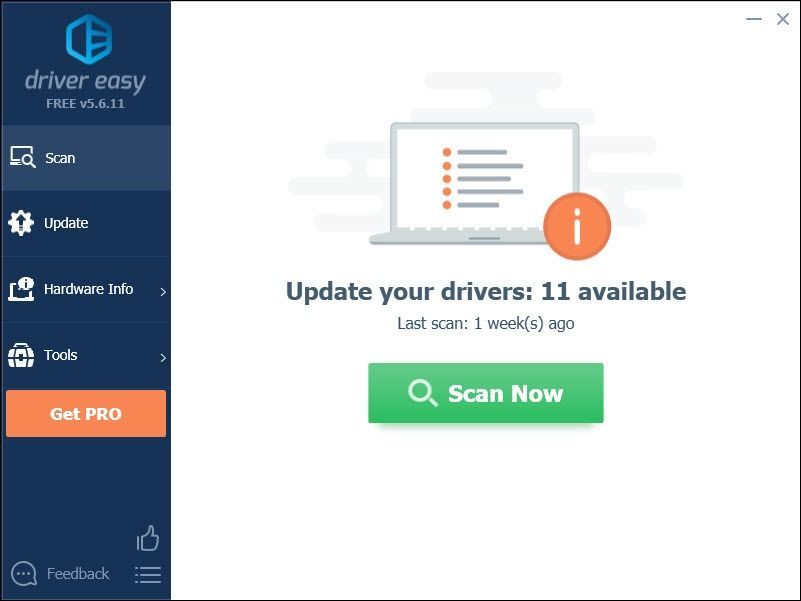
3) پر کلک کریں اپ ڈیٹ بٹن اس ڈرائیور کا درست ورژن خود بخود ڈاؤن لوڈ کرنے کے لئے گرافکس ڈرائیور کے آگے ، پھر آپ اسے دستی طور پر انسٹال کرسکتے ہیں (آپ یہ مفت ورژن کے ساتھ کرسکتے ہیں)۔
یا کلک کریں تمام تجدید کریں کا درست ورژن خود بخود ڈاؤن لوڈ اور انسٹال کرنے کیلئے سب وہ ڈرائیور جو آپ کے سسٹم میں لاپتہ یا پرانے ہیں (اس کی ضرورت ہے پرو ورژن جو مکمل تعاون اور 30 دن کی پیسہ واپس کرنے کی گارنٹی کے ساتھ آتا ہے۔ جب آپ سب کو اپ ڈیٹ کرتے ہیں تو آپ کو اپ گریڈ کرنے کا اشارہ کیا جائے گا۔)
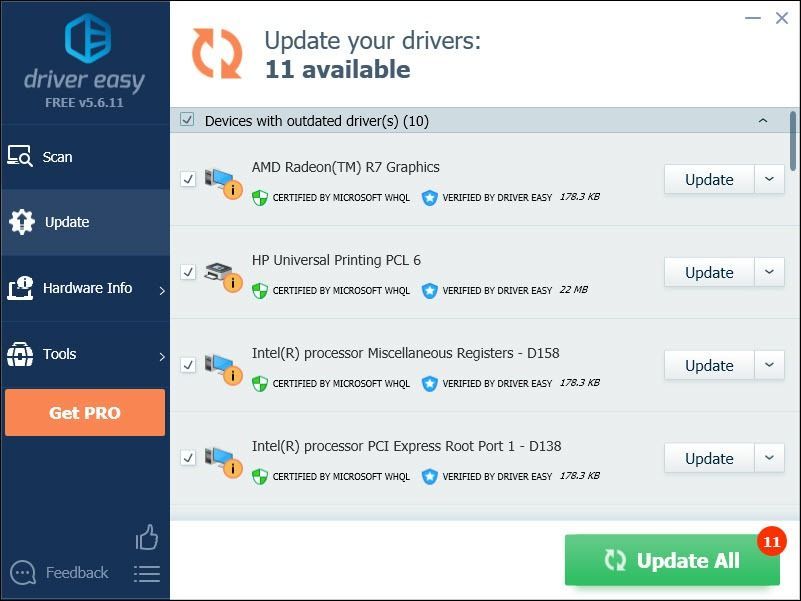
4 درست کریں: اپنی گیم فائلوں کی سالمیت کی تصدیق کریں
کچھ معاملات میں ، ٹیم فورٹریس 2 کریش ہوجاتا ہے جب کسی مخصوص گیم فائل کی ضرورت ہوتی ہے وہ خراب ہوجاتی ہے یا گم ہوجاتی ہے۔ اسے ٹھیک کرنے کیلئے ، بھاپ سے گیم فائلوں کی سالمیت کی تصدیق کرنے کی کوشش کریں۔ یہ کرنے کا طریقہ یہاں ہے:
1) بھاپ چلائیں۔
2) کلک کریں کتب خانہ.

3) دائیں کلک کریں ٹیم قلعہ 2 اور منتخب کریں پراپرٹیز .
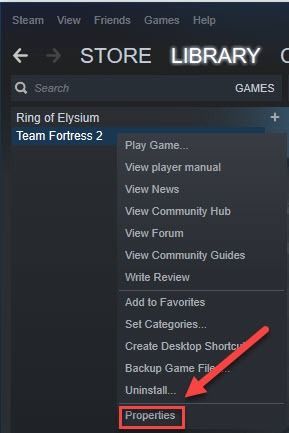
4) پر کلک کریں مقامی فائلیں ٹیب ، اور پھر کلک کریں گیم فائلوں کی تصدیق کی انٹیگریٹی .
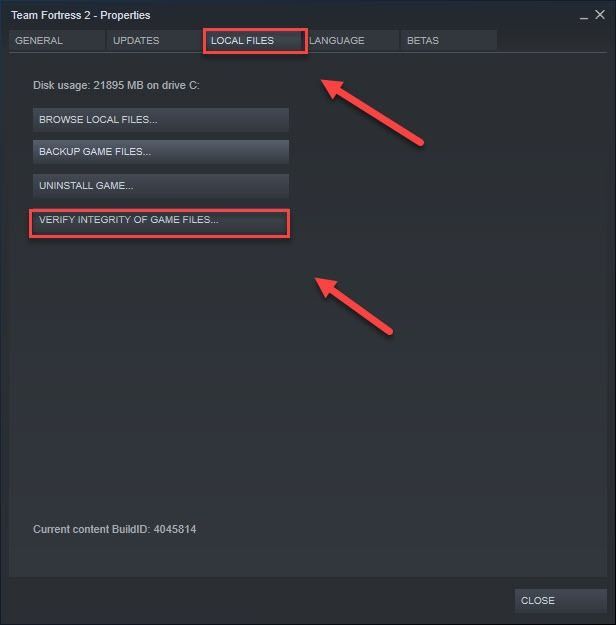
5) اس عمل کے مکمل ہونے کا انتظار کریں ، اور پھر اپنے کھیل کو دوبارہ شروع کریں۔
اب آپ کو اپنا گیم لانچ کرنے اور اسے کھیلنے کے قابل ہونا چاہئے! اگر آپ کا مسئلہ ابھی بھی موجود ہے تو ، نیچے ٹھیک کرنے کی کوشش کریں۔
5 درست کریں: بجلی کا آپشن تبدیل کریں
جب آپ اپنے کمپیوٹر کے پاور پلان کو متوازن بناتے ہیں تو گیم کریش کے معاملات ہوسکتے ہیں ، اور آپ کا پی سی توانائی کی بچت کے ل itself خود کو سست کردیتی ہے۔ یہ چیک کرنے کے لئے کہ آیا آپ کے لئے یہی مسئلہ ہے:
1) اپنے کی بورڈ پر ، دبائیں ونڈوز لوگو ایک ہی وقت میں کلیدی R
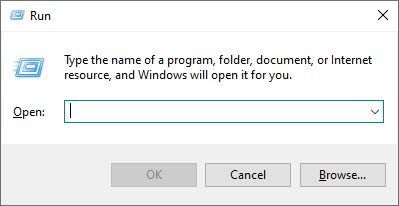
2) ٹائپ کریں اختیار ، پھر دبائیں داخل کریں آپ کے کی بورڈ کی کلید
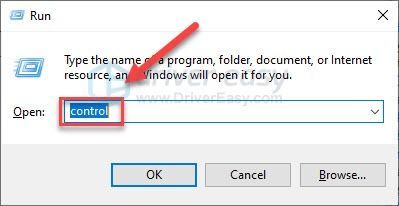
3) کے تحت کے ذریعہ دیکھیں ، منتخب کریں بڑے شبیہیں ، پھر کلک کریں طاقت کے اختیارات۔
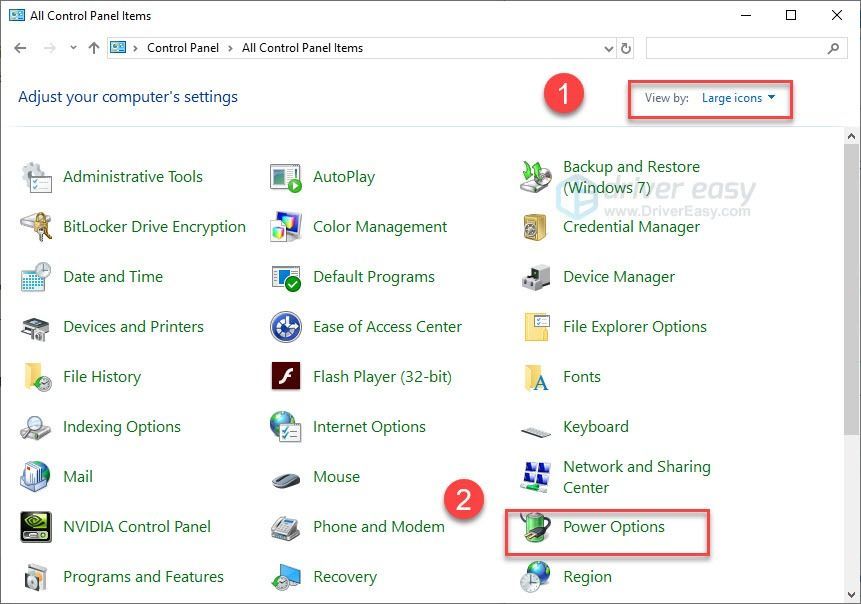
4) منتخب کریں اعلی کارکردگی .
اختلافات کیا ہیں؟
متوازن: متوازن آپ کے کمپیوٹر کی ضرورت کے مطابق اپنے CPU کی رفتار کو خود بخود ایڈجسٹ کریں۔
اعلی کارکردگی: اعلی کارکردگی کا موڈ زیادہ تر وقت آپ کے کمپیوٹر کو تیز رفتار سے چلاتا رہتا ہے۔ آپ کا کمپیوٹر اس موڈ کے تحت مزید گرمی پیدا کرے گا۔
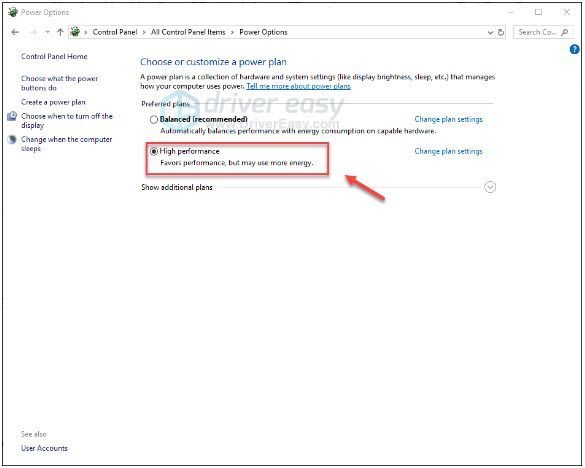
5) اپنے کمپیوٹر کو دوبارہ اسٹارٹ کریں ، اور پھر اپنے مسئلے کی جانچ کرنے کے لئے ٹیم فورٹریس 2 دوبارہ لانچ کریں۔
امید ہے کہ اب آپ کا کھیل آسانی سے چل رہا ہے۔ اگر ایسا نہیں ہے تو آگے بڑھیں اور نیچے 6 کو ٹھیک کرنے کی کوشش کریں۔
درست کریں 6: مطابقت کے موڈ میں اپنے کھیل کو چلائیں
کبھی کبھی ، ونڈوز اپ ڈیٹ ٹیم فورٹریس 2 کے ساتھ مطابقت نہیں رکھتا ہے ، جس کی وجہ سے اس نے کام کرنا چھوڑ دیا ہے۔ اگر آپ نے حال ہی میں اپنے کمپیوٹر کو اپ ڈیٹ کیا ہے تو ، یہ دیکھنے کے لئے مطابقت کے انداز میں اپنے کھیل کو چلانے کی کوشش کریں کہ آیا یہ آپ کے مسئلے کو ٹھیک کرتا ہے یا نہیں۔
یہ کرنے کا طریقہ یہاں ہے:
1) بھاپ کے آئیکن پر دائیں کلک کریں ، پھر منتخب کریں فائل کا مقام کھولیں .
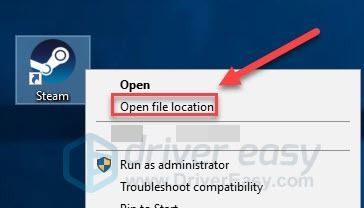
2) کے پاس جاؤ سٹیمپس > عام > ٹیم قلعہ 2 .
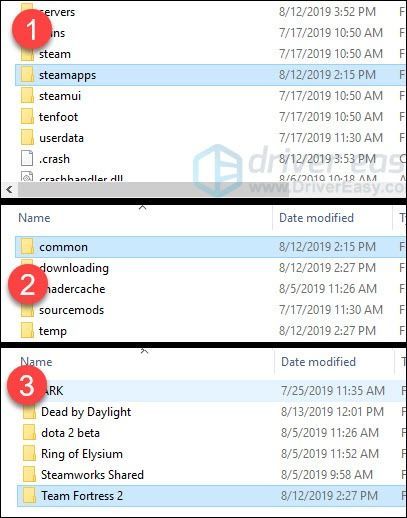
3) دائیں کلک کریں hl2.exe اور منتخب کریں پراپرٹیز .
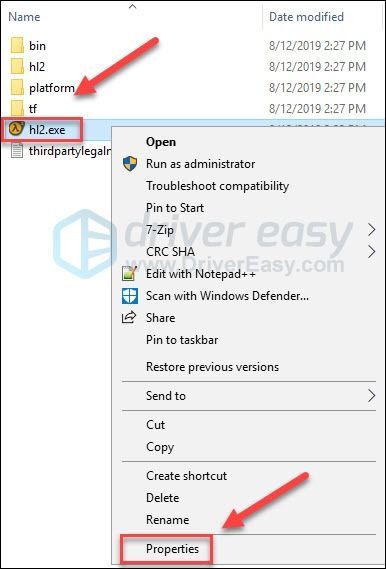
4) پر کلک کریں مطابقت ٹیب اس کے بعد والے باکس کو چیک کریں اس پروگرام کو مطابقت کے موڈ میں چلائیں .
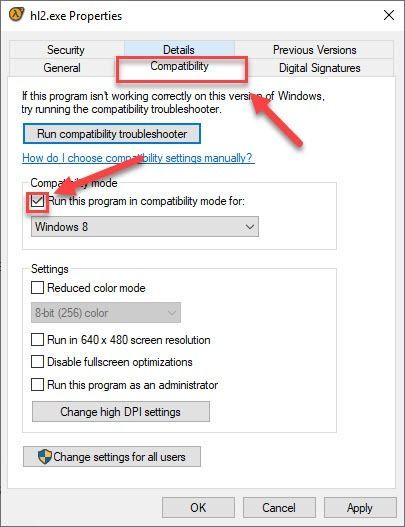
5) منتخب کرنے کے لئے نیچے دیئے گئے باکس باکس پر کلک کریں ونڈوز 8 اور کلک کریں ٹھیک ہے .
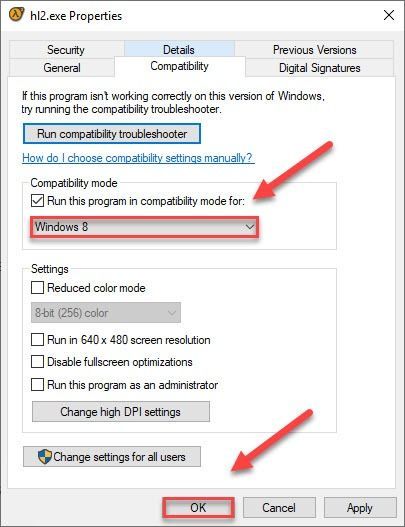
6) اپنے کھیل کو دوبارہ لانچ کریں تاکہ یہ معلوم کریں کہ آیا آپ کا مسئلہ حل ہوچکا ہے۔
اگر آپ کو اب بھی ونڈوز 8 موڈ میں غلطی کا کوڈ ملتا ہے تو ، دہرائیں اقدامات 1 - 3 اور کھیل کو چلانے کی کوشش کریں ونڈوز 7 وضعاگر آپ کا گیم ابھی بھی مطابقت پذیری کے تحت کریش ہو رہا ہے تو ، نیچے سے درست کریں۔
7 درست کریں: ٹیم فورٹریس 2 اور / یا بھاپ انسٹال کریں
اگر آپ کے کمپیوٹر پر گیم یا گیم لانچر مناسب طریقے سے انسٹال نہیں ہوا ہے تو ، آپ کو کریش کرنے والے مسئلے میں چلنے کا امکان ہے۔ اس معاملے میں ، TF2 اور / یا بھاپ کو دوبارہ انسٹال کرنے کی کوشش کریں تاکہ یہ دیکھیں کہ آیا یہ آپ کے مسئلے کو حل کرتا ہے۔ یہ کرنے کا طریقہ یہاں ہے:
ٹیم فورٹریس 2 انسٹال کریں
1) بھاپ چلائیں۔
2) کلک کریں کتب خانہ .
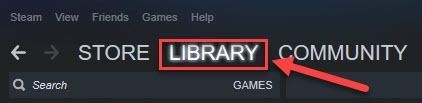
3) دائیں کلک کریں ٹیم قلعہ 2 اور منتخب کریں انسٹال کریں .
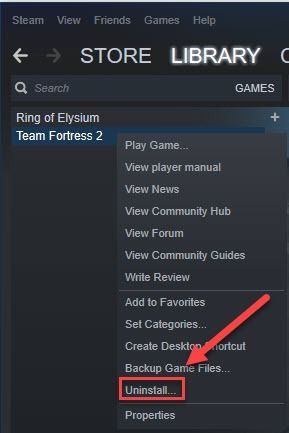
4) بھاپ دوبارہ لانچ کریں ، پھر ٹیم فورٹریس 2 ڈاؤن لوڈ اور انسٹال کریں۔
اب ، TF2 دوبارہ شروع کرنے کی کوشش کریں۔ اگر کریش کا مسئلہ اب بھی ہوتا ہے تو ، آپ کو بھاپ کو دوبارہ انسٹال کرنے کی ضرورت ہوگی۔
بھاپ دوبارہ انسٹال کریں
1) اپنے ڈیسک ٹاپ پر بھاپ کے آئیکن پر دائیں کلک کریں اور منتخب کریں فائل کا مقام کھولیں .
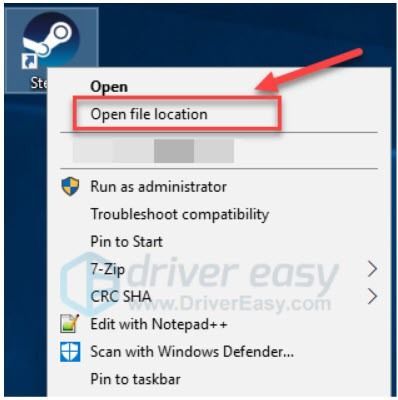
2) پر دائیں کلک کریں اسٹیماپس فولڈر اور منتخب کریں کاپی پھر ، اس کا بیک اپ لینے کے لئے کاپی کو کسی اور مقام پر رکھیں۔
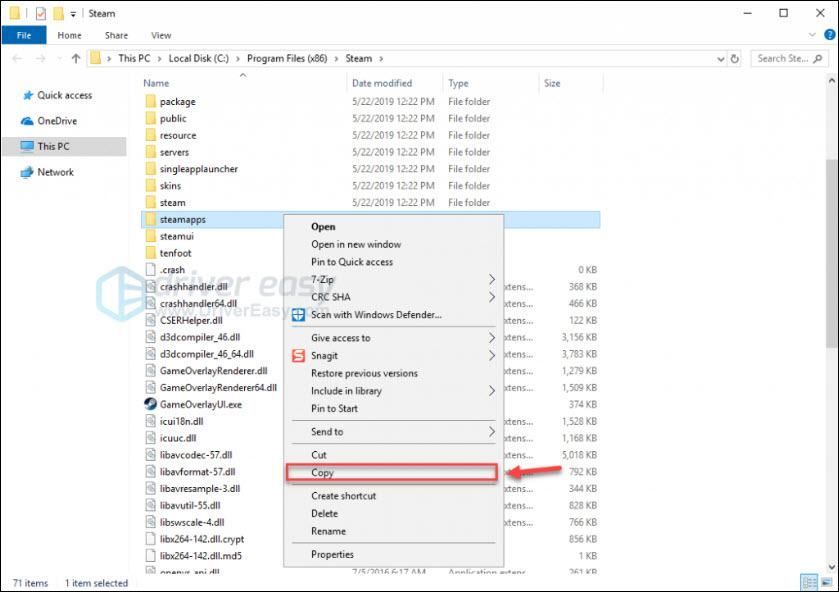
3) اپنے کی بورڈ پر ، دبائیں ونڈوز لوگو کلیدی اور R عین اسی وقت پر.
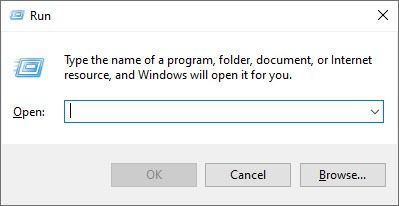
4) کنٹرول ٹائپ کریں ، پھر اپنے کی بورڈ پر انٹر بٹن دبائیں۔
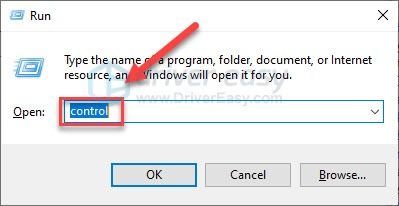
5) دیکھیں کے تحت ، زمرہ منتخب کریں ، پھر کلک کریں ایک پروگرام ان انسٹال کریں .
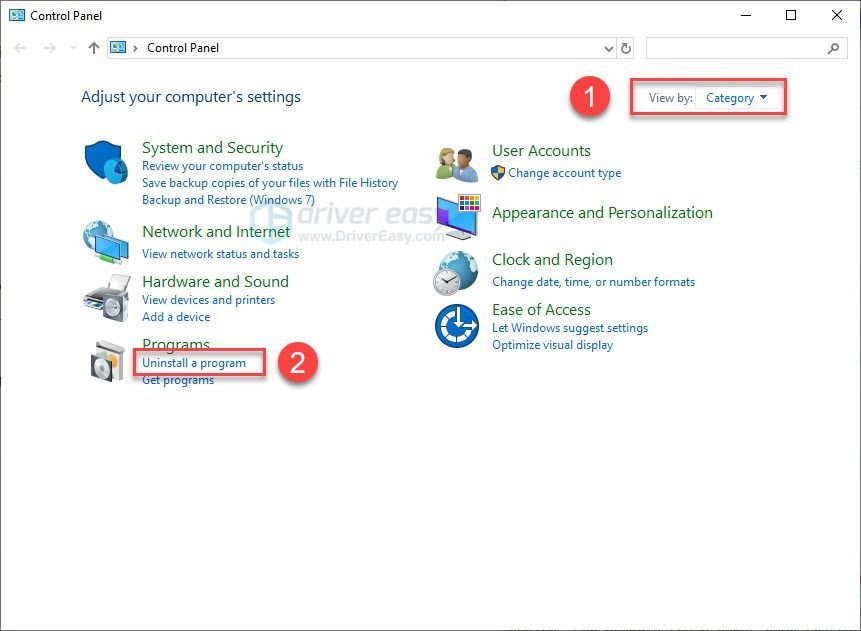
6) دائیں کلک کریں بھاپ ، پھر انسٹال کریں .
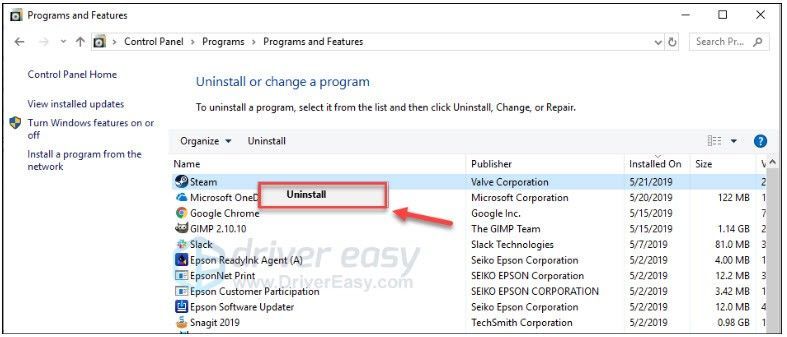
7) ڈاؤن لوڈ کریں اور دوبارہ بھاپ انسٹال کریں۔
8) پر دائیں کلک کریں بھاپ کا آئکن اور منتخب کریں فائل کا مقام کھولیں .
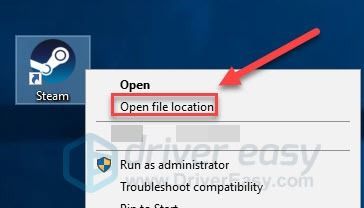
9) بیک اپ منتقل کریں اسٹیماپس فولڈر آپ اپنے موجودہ ڈائریکٹری مقام سے پہلے تشکیل دیتے ہیں۔
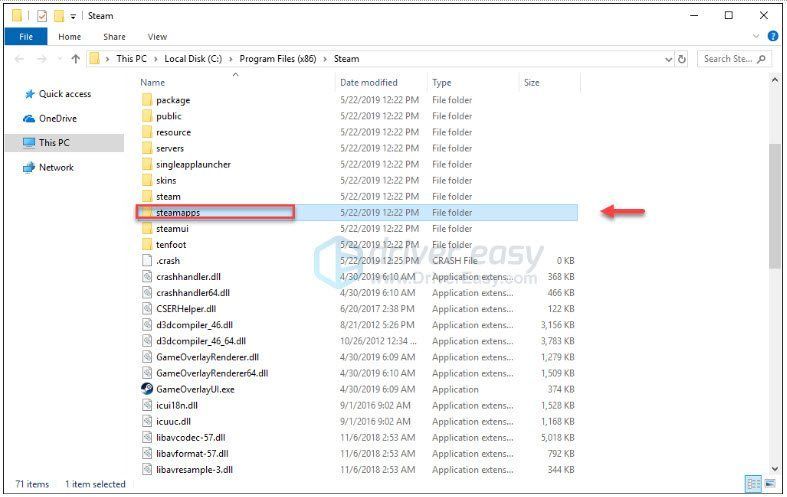
10) بھاپ اور ٹیم قلعہ 2 دوبارہ لانچ کریں۔
امید ہے ، اب آپ ٹیم فورٹریس 2 کھیلنے کے قابل ہو گئے ہیں! اگر آپ کے ذہن میں کوئی سوالات یا مشورے ہیں تو براہ کرم نیچے کوئی تبصرہ کریں۔






